元素:全局变量列表
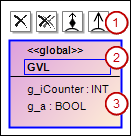
(1) | 命令图标 提示命令图标仅在选择元素时可见 |
(2) | . 标头
|
(3) | 变量列表
|
特性
标识符 | 元素的唯一名称。您还可以通过选择名称并再次单击打开行编辑器来更改类图中的名称。 |
用户输入
行动 | 结果 | |
|---|---|---|
点击 | GVL 仅从类图中删除。对象保留在项目中。 提示提示:删除后,GVL 显示在 工具箱 查看 传入的交叉引用 要么 传出交叉引用.这样做的要求是您在类图中选择一个与已删除 GVL 有关系的元素。 | |
点击 | GVL 已从图表和项目中删除。该对象被删除并且不再存在。 | |
| 作文从 GVL 指向所选班级或 待测物 数据类型。 GVL 已通过声明所选类或所选 DUT 的功能块实例进行了扩展。
{attribute 'qualified_only'}
VAR_GLOBAL
g_NewClass : SelctedClass;
g_NewDUT : SelectedDUT;
END_VAR | |
| 一个组合指向 GVL 中的新类。 GVL 包含声明 | |
| 关联指向 GVL 中选定的类或 DUT。 GVL 包含对选定元素的声明。 例子: | |
| 一个关联指向 GVL 中的新类。 GVL 包含对新类的声明。例子: | |
单击 GVL 名称两次。 | 第一次单击后,名称以蓝色轮廓显示。第二次单击后,将打开一个输入字段以更改名称。 设备树中的对象名称或 POU GVL 声明部分中的视图和名称会自动调整。 | |
双击一个元素。 | 相应的对象编辑器打开。 | |



